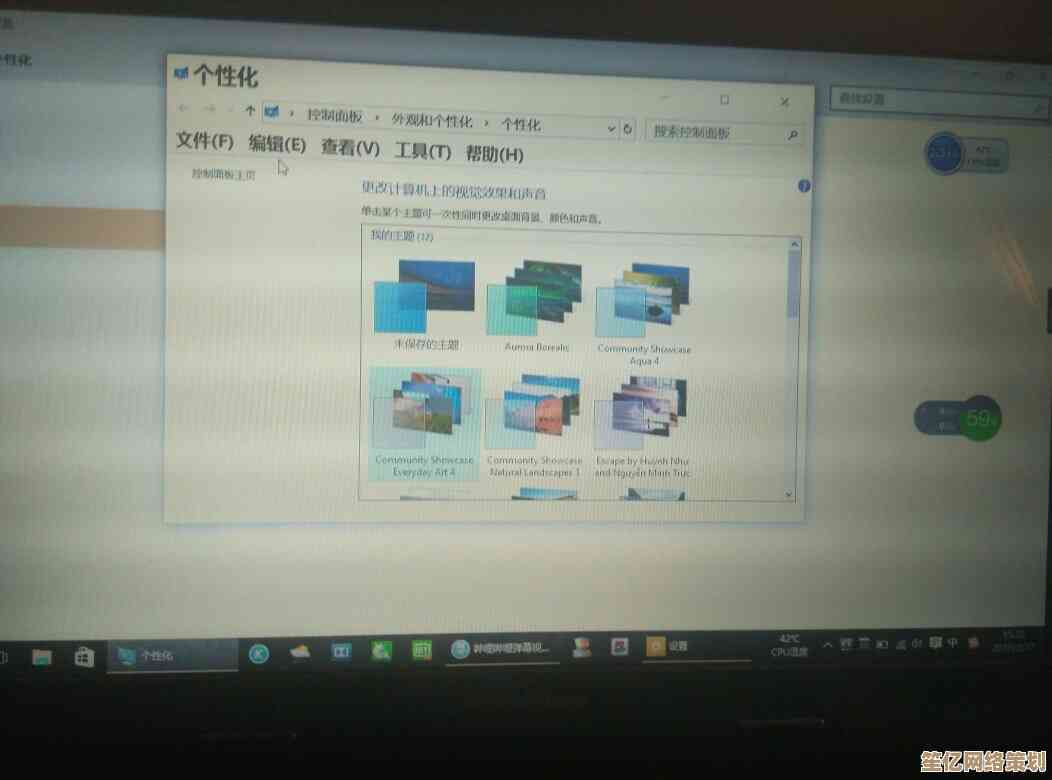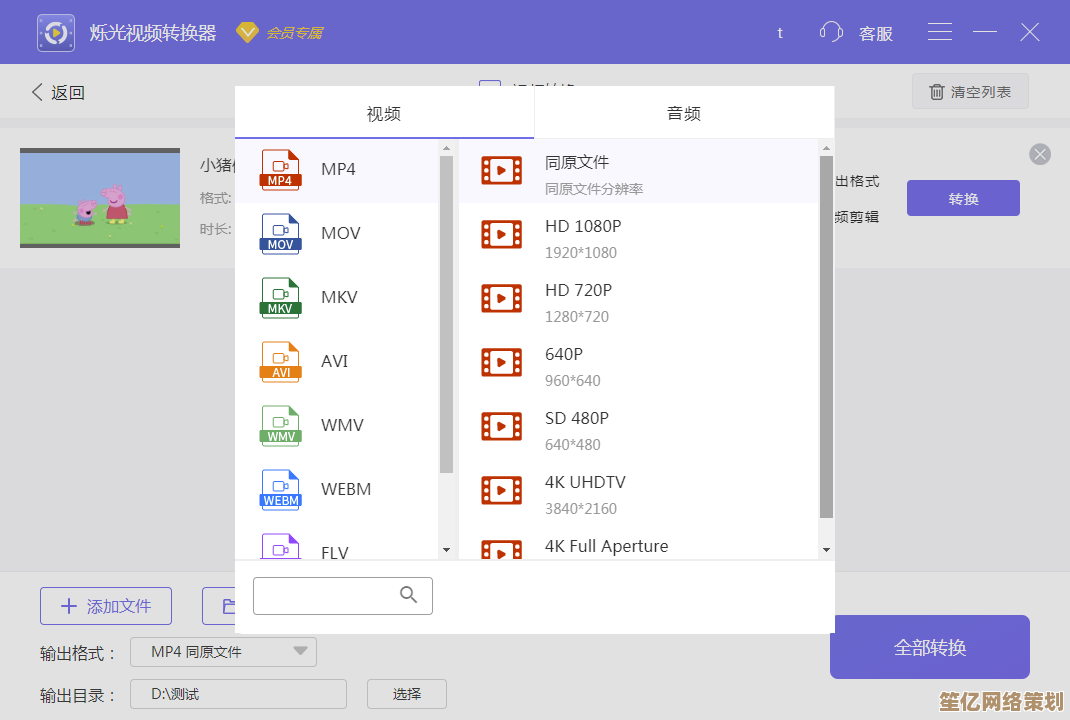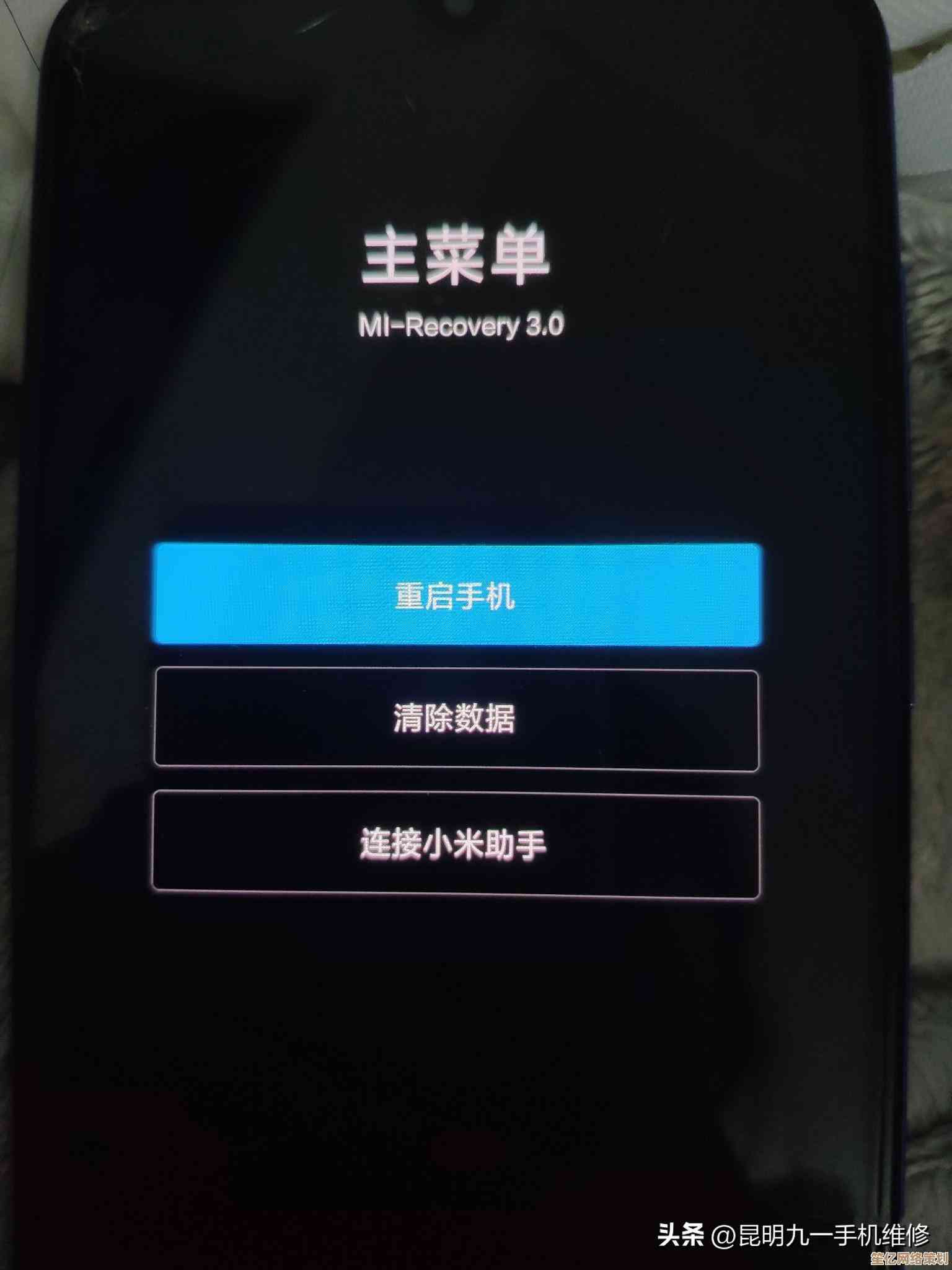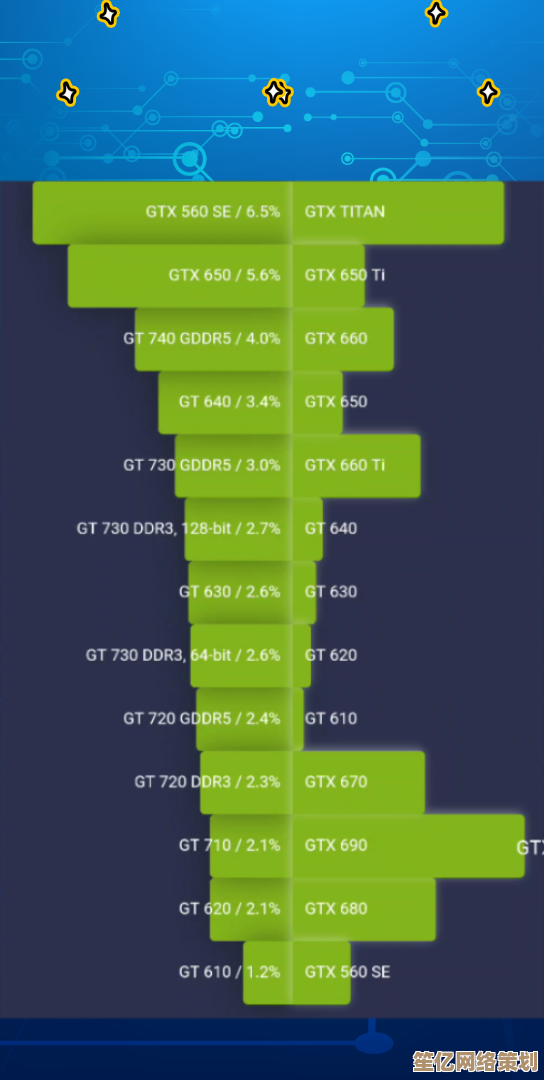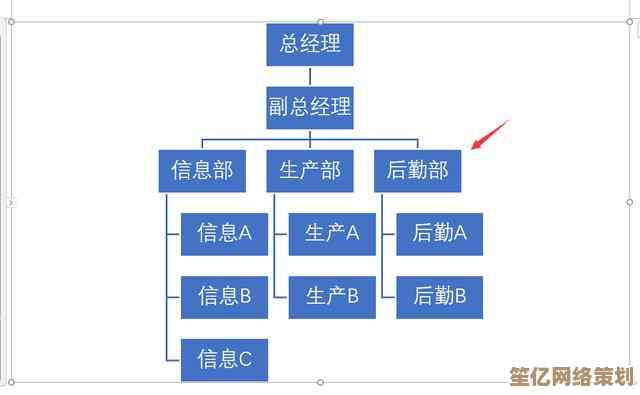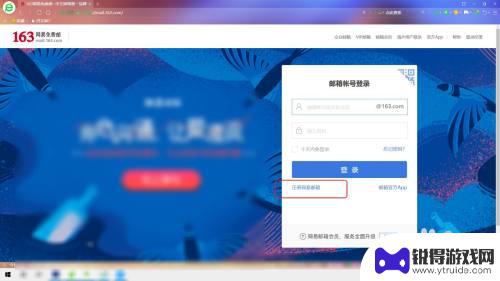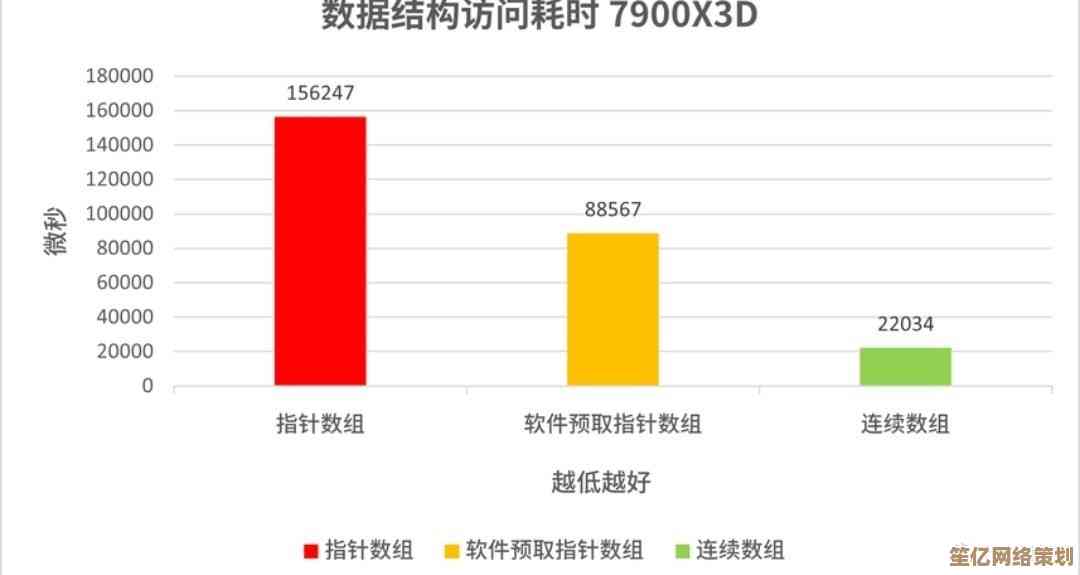经典Windows XP操作系统完整安装包下载及详细教程指南
- 游戏动态
- 2025-10-15 16:46:33
- 2
哎,说到Windows XP,那真是…一代人的回忆啊,蓝蓝的登录界面,那个经典的蓝天白云草地桌面,还有开机声,现在想起来心里都软软的,你想找它的完整安装包,再自己装一遍?我懂,这种老系统,现在网上资源确实…鱼龙混杂,得特别小心。
首先得说清楚,微软早就停止对XP的支持了,所以从官方渠道是下不到的,现在流传的都是网友分享的镜像文件,最常见的是那种ISO格式的,你去找的时候,关键词特别重要,别光搜“Windows XP下载”,那出来的多半是带一堆垃圾软件的捆绑包,甚至可能有病毒,试试搜“Windows XP SP3 VOL 原版镜像”或者“MSDN我告诉你 Windows XP”,找到的可能会纯净很多,MSDN版本一般是比较可靠的,因为是当年给开发者用的。😌
找到下载链接后,先别急着点!特别要警惕那些所谓“一键安装”或者“极速版”、“精简版”的,它们往往被修改过,天知道里面塞了什么东西,文件大小也是个判断标准,一个完整的XP安装盘镜像,大概在600MB左右,如果差得太离谱,比如只有一两百兆,那肯定是被阉割得不成样子了。
下载完了,怎么装又是个大问题,现在的新电脑,主板啊、硬盘模式啊,跟XP那个年代完全不一样了,直接装大概率会失败,会报各种奇怪的错误,比如蓝屏或者找不到硬盘,这时候你需要一点…嗯…“魔法”。
最省事的办法,其实不是真装在电脑硬盘上,而是在虚拟机里体验,你用VMware或者VirtualBox这类软件,新建一个虚拟机,把下载的ISO文件挂载上去,就像在电脑里模拟出一台老旧的电脑,然后在这台“虚拟电脑”上安装XP,这样特别安全,不会影响你现在的Win10或Win11系统,装坏了删掉虚拟机就行,特别适合怀旧,过程大概就是:新建虚拟机 -> 选择操作系统类型为Windows XP -> 分配点内存(512MB就够它跑了)-> 选择使用刚才下载的ISO文件 -> 启动虚拟机,然后就会进入熟悉的XP安装界面了,这个办法真的强烈推荐,尤其是对硬件不太熟悉的朋友。
如果你非要铁了心装到真机上,那就是一场硬仗了,你得先准备一个U盘,用工具比如Rufus把它做成启动盘,但麻烦在于,新电脑的启动模式通常是UEFI,而XP只认识老旧的Legacy BIOS,你得先进电脑的BIOS设置里,把启动模式改成Legacy Support,或者CSM模式,关闭安全启动(Secure Boot)… 听着就头大对吧?而且就算成功启动了,更大的挑战是驱动,显卡、声卡、网卡… 现在的硬件厂商早就不提供XP的驱动了,你很可能装上系统后,发现没声音、上不了网,屏幕分辨率也低得可怜,得花大量时间去网上刨祖坟一样找古老的驱动,还不一定能找到。😅
安装过程本身倒是不难,就是慢,从光盘或U盘启动后,蓝屏白字的界面,按F8同意协议,然后选择安装分区,这里有个关键点,如果你想完全重装,得把原来的C盘删掉再新建,这样才干净,接着就是漫长的文件复制、安装… 大概要等上三四十分钟,期间会重启好几次,那时候的安装界面,现在看真是朴素得可爱。
说真的,折腾XP,更多是一种情怀,它已经没法满足现在的安全需求和软件生态了,但偶尔在虚拟机里打开,听听那开机声,看着熟悉的桌面,就像打开了一个装满旧物的盒子,那种感觉… 很特别,希望你也能顺利找到那份属于你自己的回忆,但务必注意安全,下载和安装都要留个心眼,祝你好运!

本文由凤伟才于2025-10-15发表在笙亿网络策划,如有疑问,请联系我们。
本文链接:http://www.haoid.cn/yxdt/27025.html